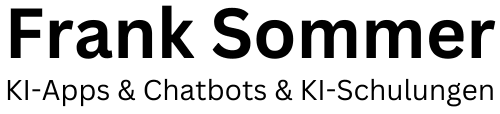Das Ollama-Team hat eine neue Benutzeroberfläche entwickelt, die das Arbeiten mit lokalen KI-Modellen erheblich vereinfacht. In diesem Artikel erfährst du, wie du die neue Ollama UI installierst, welche Funktionen sie bietet und warum sie eine echte Alternative zu komplexeren Tools wie LM Studio darstellt.
Warum Ollama eine eigene Benutzeroberfläche entwickelt hat
Bisher gab es bereits verschiedene Community-Integrationen für Ollama, wie zum Beispiel Open Web UI mit Chat Enchanted oder D5 Mind Mac. Doch dem Ollama-Team fehlte bei jeder dieser Integrationen etwas Wichtiges. Deshalb entschieden sie sich, eine eigene Benutzeroberfläche zu entwickeln, die ihre Vorstellungen optimal umsetzt.
Die neue Ollama UI bietet eine saubere und benutzerfreundliche Alternative zur Kommandozeile. Während du früher alle Befehle über das Terminal eingeben musstest, kannst du jetzt über eine intuitive grafische Oberfläche mit deinen Modellen interagieren.
Installation der Ollama UI
Die Installation der neuen Benutzeroberfläche ist denkbar einfach. Du gehst auf die Download-Seite von Ollama und lädst die entsprechende Version für dein Betriebssystem herunter. Die Ollama UI ist sowohl für Windows als auch für macOS verfügbar.
Für Windows lädst du die Ollama setup.exe Datei herunter, die etwa 700 MB groß ist. Nach dem Download installierst du die Anwendung wie gewohnt. Der Installationsprozess führt dich durch alle notwendigen Schritte und richtet die Benutzeroberfläche auf deinem System ein.
Unterschied zwischen CLI und grafischer Benutzeroberfläche
Bevor es die neue UI gab, war das Arbeiten mit Ollama ausschließlich über die Kommandozeile möglich. Du musstest Befehle wie „ollama list“ eingeben, um eine Liste deiner verfügbaren Modelle zu sehen, oder „ollama run gemma 3 4b“, um ein bestimmtes Modell zu starten.
Diese CLI-Version funktionierte zwar einwandfrei, war aber für viele Nutzer nicht besonders benutzerfreundlich. Die neue grafische Benutzeroberfläche macht das Arbeiten mit lokalen KI-Modellen deutlich zugänglicher und intuitiver.
Vergleich mit LM Studio
Der größte Konkurrent von Ollama ist LM Studio, das ebenfalls eine grafische Benutzeroberfläche für lokale Modelle anbietet. LM Studio hat zwar eine schöne Oberfläche, aber es gibt zu viele Einstellungen und Optionen, die das Interface überladen.
Die Ollama UI hingegen setzt auf eine saubere und minimalistische Benutzeroberfläche. Diese Einfachheit ist besonders vorteilhaft für Nutzer, die schnell und unkompliziert mit ihren Modellen arbeiten möchten, ohne sich durch unzählige Einstellungsmenüs klicken zu müssen.
Modelle verwalten und herunterladen
In der Ollama UI siehst du auf einen Blick alle verfügbaren Modelle. Bereits heruntergeladene Modelle erkennst du daran, dass sie keinen Download-Button haben. Modelle, die noch nicht auf deinem System sind, zeigen einen entsprechenden Download-Button.
Du kannst beispielsweise Modelle wie Gemma 3, Qwen 2.5 oder DeepSeek R1 8B direkt über die Benutzeroberfläche herunterladen. Wenn du eine Frage an ein noch nicht installiertes Modell stellst, startet automatisch der Download-Prozess.
Chat mit Dateien und RAG-Integration
Eine besonders nützliche Funktion der Ollama UI ist die Möglichkeit, direkt mit Dateien zu chatten. Du kannst einfach Text- und PDF-Dateien per Drag-and-Drop in die Benutzeroberfläche ziehen und dann Fragen zu deren Inhalt stellen.
Diese RAG-Integration (Retrieval-Augmented Generation) ermöglicht es dir, kontextbezogene Antworten basierend auf deinen eigenen Dokumenten zu erhalten. Das ist besonders praktisch für die Arbeit mit längeren Texten oder Dokumentationen.
Einstellungen und Konfigurationsmöglichkeiten
Über das Einstellungsmenü kannst du verschiedene Parameter anpassen. Du kannst beispielsweise die Context-Length der verwendeten Modelle erhöhen, was bei längeren Unterhaltungen oder komplexeren Aufgaben hilfreich ist.
Außerdem hast du die Möglichkeit, Ollama für das Netzwerk freizugeben. Diese Einstellung ist nützlich, wenn du die Modelle auch von anderen Geräten in deinem Netzwerk aus nutzen möchtest.
Multimodale Unterstützung
Die Ollama UI unterstützt auch multimodale Modelle, die sowohl Text als auch Bilder verarbeiten können. Du kannst Bilder hochladen und dann Fragen zu deren Inhalt stellen. Das Modell kann beispielsweise beschreiben, was auf einem Bild zu sehen ist oder Unterschiede zwischen mehreren Bildern erklären.
Diese Funktion erweitert die Einsatzmöglichkeiten der Ollama UI erheblich und macht sie zu einem vielseitigen Tool für verschiedene Anwendungsfälle.
Code-Dokumentation und Entwickler-Features
Entwickler profitieren besonders von der Möglichkeit, Code-Snippets hochzuladen und automatisch Dokumentationen erstellen zu lassen. Du kannst beispielsweise eine Python-Datei hochladen und das Modell bitten, eine entsprechende README.md-Datei zu generieren.
Das Modell analysiert den Code und erstellt strukturierte Dokumentationen mit Features, Voraussetzungen, Installationsanweisungen und API-Endpunkten. Diese Funktion spart Entwicklern viel Zeit bei der Dokumentation ihrer Projekte.
Modell-Download über die Kommandozeile
Auch wenn die grafische Benutzeroberfläche sehr komfortabel ist, kannst du Modelle weiterhin über die Kommandozeile herunterladen. Mit dem Befehl „ollama pull“ gefolgt vom Modellnamen lädst du Modelle direkt herunter, ohne erst eine Frage stellen zu müssen.
Diese Methode ist besonders praktisch, wenn du mehrere Modelle auf einmal installieren möchtest oder wenn du die Installation automatisieren willst.
Thinking Models und erweiterte Funktionen
Die Ollama UI unterstützt auch sogenannte „Thinking Models“ wie Qwen 3 0.6B. Diese Modelle zeigen dir an, wie lange sie über eine Antwort „nachgedacht“ haben. Das gibt dir einen Einblick in den Verarbeitungsprozess und kann bei komplexeren Aufgaben hilfreich sein.
Diese Transparenz macht die Arbeit mit KI-Modellen noch verständlicher und hilft dir dabei, die Qualität der Antworten besser einzuschätzen.
Fazit
Die neue Ollama UI ist ein bedeutender Schritt in Richtung Benutzerfreundlichkeit für lokale KI-Modelle. Sie bietet eine saubere Alternative zur Kommandozeile und macht das Arbeiten mit verschiedenen Modellen deutlich zugänglicher.
Besonders die RAG-Integration, multimodale Unterstützung und die einfache Modellverwaltung machen die Ollama UI zu einem wertvollen Tool. Auch wenn sie derzeit noch relativ einfach gehalten ist, werden sicherlich weitere Funktionen folgen.
Für alle, die eine unkomplizierte Lösung für lokale KI-Modelle suchen, ist die Ollama UI definitiv einen Blick wert. Sie verbindet die Leistungsfähigkeit von Ollama mit einer modernen und intuitiven Benutzeroberfläche.
Häufig gestellte Fragen
Kann ich die Ollama UI parallel zur Kommandozeile nutzen?
Ja, du kannst beide Varianten parallel verwenden. Modelle, die über die Kommandozeile installiert werden, erscheinen auch in der UI und umgekehrt.
Welche Dateiformate unterstützt die Chat-Funktion?
Die Ollama UI unterstützt Text- und PDF-Dateien für die Chat-Funktion. Du kannst diese einfach per Drag-and-Drop hinzufügen.
Wie groß ist der Download der Ollama UI?
Die Installationsdatei für Windows hat eine Größe von etwa 700 MB. Die tatsächliche Installationsgröße kann je nach System variieren.
Funktioniert die UI auch ohne Internetverbindung?
Ja, einmal installierte Modelle funktionieren komplett offline. Du benötigst nur eine Internetverbindung zum Herunterladen neuer Modelle.
Kann ich eigene Modelle in die UI integrieren?
Die UI zeigt alle Modelle an, die in deiner lokalen Ollama-Installation verfügbar sind. Du kannst auch eigene Modelle über die Kommandozeile hinzufügen.